win10拒绝访问该文件夹怎么办 win10无法访问文件夹拒绝访问解决方法
更新时间:2022-05-11 09:20:47作者:xinxin
我们在使用win10正式版电脑办公的过程中,为了方便用户浏览,系统桌面中难免会存放着各种不同格式的文件,不过进行有的用户想要打开win10系统桌面上某个文件夹的时候却遇到提示拒绝访问该文件夹的情况,对此win10拒绝访问该文件夹怎么办呢?下面小编就来教大家win10无法访问文件夹拒绝访问解决方法。
推荐下载:win10系统64位下载
具体方法:
1、右键点击打不开的文件夹,选择属性,点击安全选项卡,在选择高级功能。
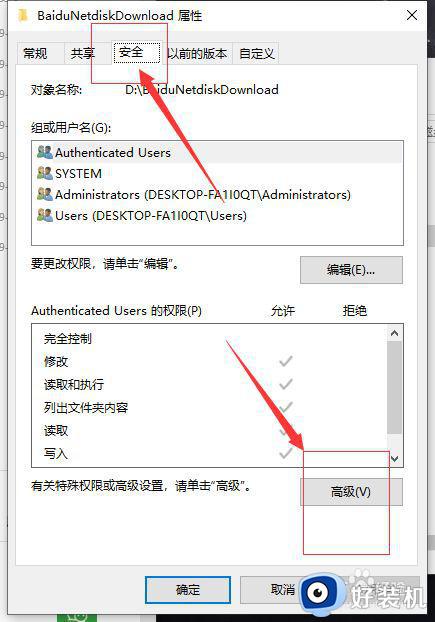
2、点击所有者后面的更改键。
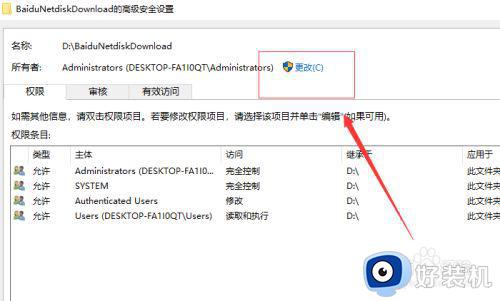
3、在弹出的“选择用户和组”窗口中键入管理员账户,然后选择检测名称,确认正确后点击确定。
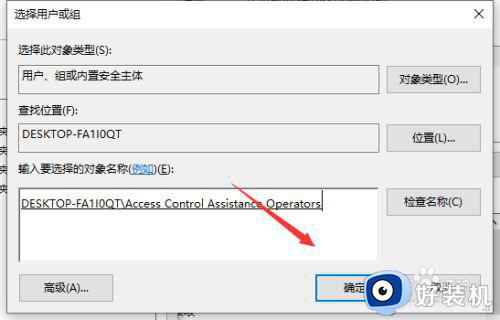
4、重新回到高级安全设置,勾选所有者下面的替换子容器和对象的所有者,再次点击确定即可。

以上就是小编教大家的win10无法访问文件夹拒绝访问解决方法了,如果有遇到这种情况,那么你就可以根据小编的操作来进行解决,非常的简单快速,一步到位。
win10拒绝访问该文件夹怎么办 win10无法访问文件夹拒绝访问解决方法相关教程
- win10目标文件夹访问被拒绝怎么办 win10提示目标文件夹访问被拒绝的解决方法
- Win10文件夹拒绝访问为什么打不开 Win10文件夹拒绝访问的原因和解决方法
- 快速解决Win10复制文件夹提示目标文件夹访问被拒绝的方法
- win10访问共享文件夹输入密码提示拒绝访问处理方法
- win10访问C盘提示“访问被拒绝”如何解决 win10访问C盘提示“访问被拒绝”的解决方法
- win10拒绝访问u盘怎么解除 win10系统拒绝访问u盘解决方法
- win10磁盘拒绝访问的解决方法 win10访问磁盘被拒绝怎么办
- windows10update拒绝访问的解决方法 win10修改服务拒绝访问怎么修复
- win10 运行 shutdown 拒绝访问怎么办 win10 shutdown远程关机拒绝访问的解决步骤
- windows10update拒绝访问如何解决 win11update拒绝访问怎么办
- win10拼音打字没有预选框怎么办 win10微软拼音打字没有选字框修复方法
- win10你的电脑不能投影到其他屏幕怎么回事 win10电脑提示你的电脑不能投影到其他屏幕如何处理
- win10任务栏没反应怎么办 win10任务栏无响应如何修复
- win10频繁断网重启才能连上怎么回事?win10老是断网需重启如何解决
- win10批量卸载字体的步骤 win10如何批量卸载字体
- win10配置在哪里看 win10配置怎么看
热门推荐
win10教程推荐
- 1 win10亮度调节失效怎么办 win10亮度调节没有反应处理方法
- 2 win10屏幕分辨率被锁定了怎么解除 win10电脑屏幕分辨率被锁定解决方法
- 3 win10怎么看电脑配置和型号 电脑windows10在哪里看配置
- 4 win10内存16g可用8g怎么办 win10内存16g显示只有8g可用完美解决方法
- 5 win10的ipv4怎么设置地址 win10如何设置ipv4地址
- 6 苹果电脑双系统win10启动不了怎么办 苹果双系统进不去win10系统处理方法
- 7 win10更换系统盘如何设置 win10电脑怎么更换系统盘
- 8 win10输入法没了语言栏也消失了怎么回事 win10输入法语言栏不见了如何解决
- 9 win10资源管理器卡死无响应怎么办 win10资源管理器未响应死机处理方法
- 10 win10没有自带游戏怎么办 win10系统自带游戏隐藏了的解决办法
